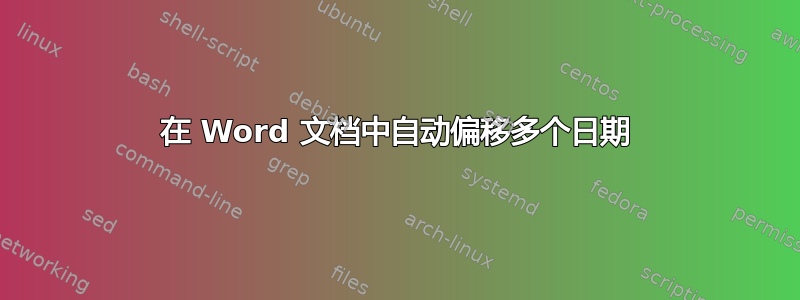
我有一份用 Word 编写的课程大纲。大纲的一部分是作业截止日期列表。作业的截止日期是学期开始后的固定天数。因此,一项作业的截止日期总是在学期开始后 7 天,另一项作业的截止日期是学期开始后 14 天,依此类推。但我想将截止日期显示为日历日期(例如 10/15)
有没有办法设置文档,让我有一个主日期,其余日期则计算为与该日期的偏移量?每个季度我都需要更新日期,这相当繁琐,而且我似乎总是会错过一些日期。
答案1
这可以通过字段单独实现,但它很长而且很复杂,所以可能不值得。相反,您需要使用宏。这两种方法都在这里有很好的描述Graham Mayor 的网页
答案2
如果您只是使用它,并且您也有 Excel,那么一个相当简单的方法如下。具体细节会根据您使用的 Word 版本而略有不同...
- 创建一个 Excel 工作簿(我们将其命名为 c:\xl\assignmentdates.xlsx)
- 在单元格 A1 (R1C1) 中输入基准日期
- 在单元格 A2 (R2C1) 中输入 =$A$1+7
- 在单元格 A3 (R3C1) 中,输入 =$A$1+14
- ETC。
- (可选)将描述放在 B 列中。
- 保存文件
- 选择单元格 A1,然后编辑->复制
- 在 Word 中,单击需要日期的位置,然后单击“粘贴”->“选择性粘贴”,选中“粘贴链接”按钮并选择“无格式文本”,然后单击“确定”
您应该会看到结果或 LINK 字段。如果您没有看到 LINK 字段,请单击 alt-F9。它应该看起来像
{ LINK Excel.Sheet.12 C:\\xl\\assignmentdates.xlsx Sheet1!R1C1 \a \t }
- 复制该内容,粘贴文档中所需的日期副本,然后编辑“R1C1”以在每个案例中插入正确的日期。使用 Alt-F9 切换回“字段结果”显示。
- 选择文档(ctrl-A)并按 F9 更新字段。
如果您现在修改 Excel 文件中的基准日期,则 Word 文件中的所有日期都应发生变化。
- 保存两个文件。
之后,在创建文档时您可能应该做的是
- 打开 Excel 文件
- 打开 Word 文件并使用新名称保存
- 修改 Excel 表
- 等待更新日期出现
- 选择文档并单击 ctrl-shift-F9 以“取消链接”字段,即用其结果替换它们
- 保存并关闭两个文件
就我个人而言,我可能会使用 Adam 建议的方法之一,因为它们不需要单独的文档,而且我可能会使用字段代码方法,因为它避免了 VBA,但字段编码有点复杂,如果您多次使用它们,则必须格外注意。
如果您有兴趣,还有另外一种涉及 DATABASE 字段的非 VBA 方法,它也依赖于外部文件。


